Операційна система Windows, розроблена корпорацією Microsoft, є однією з найпопулярніших у світі. Вона дозволяє користувачам запускати комп’ютер та використовувати різноманітні програми. Для стабільної та безпечної роботи Windows потребує регулярних оновлень. Ці оновлення не тільки покращують функціональність системи, але й захищають її від шкідливих програм та кібератак, оскільки часто містять виправлення безпеки. Однак, процес оновлення не завжди проходить гладко. Користувачі часто стикаються з різними проблемами, однією з яких є помилка з кодом 0x8009000f 0x90002, що виникає під час встановлення нової версії Windows. Якщо ви також зіткнулися з цією проблемою, цей посібник допоможе вам розібратися в причинах її виникнення та запропонує ефективні методи її усунення.
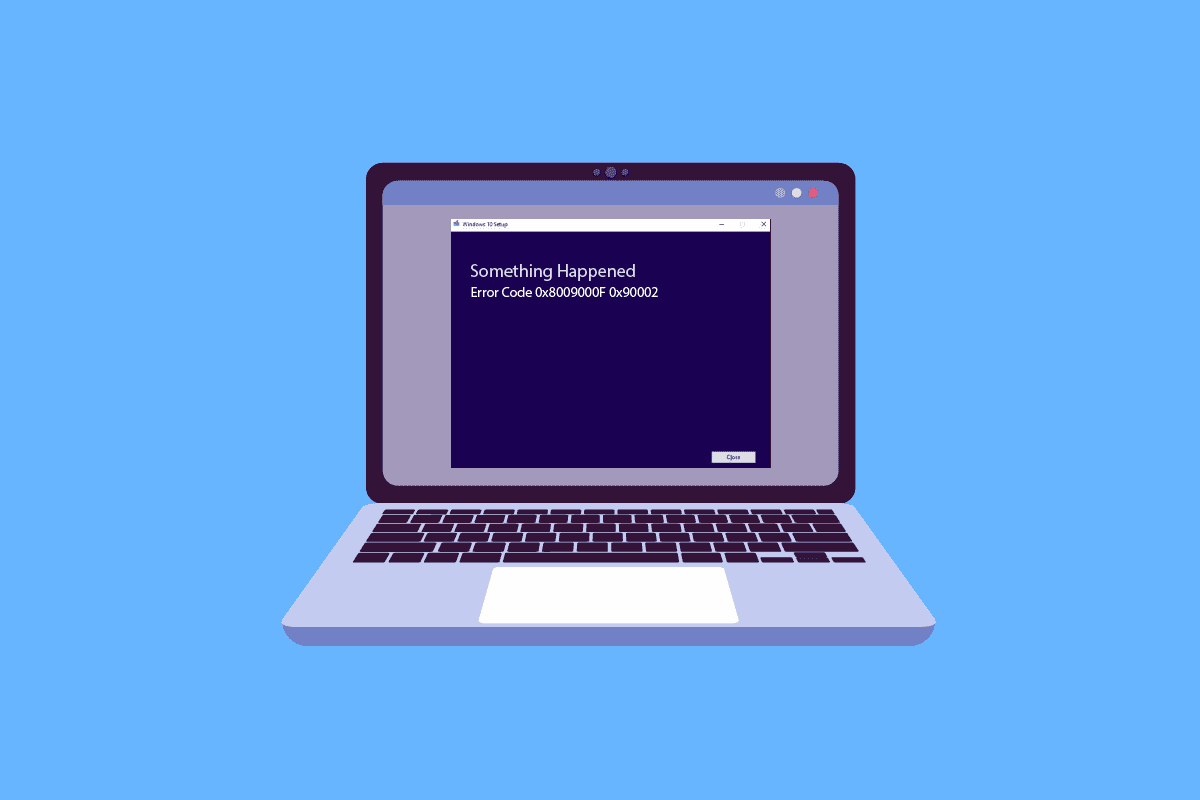
Причини виникнення помилки 0x8009000f 0x90002
Перш ніж переходити до способів усунення помилки, важливо зрозуміти, що може її викликати:
- Використання Media Creation Tool: Завантаження нової версії Windows за допомогою цього інструменту може призвести до конфлікту і, як наслідок, до помилки.
- Служба оновлення Windows: Безпосереднє встановлення оновлень через службу Windows Update іноді також може бути причиною збою.
- Пошкоджені системні файли: Наявність пошкоджених файлів в системі може перешкоджати процесу оновлення та спричинити помилку.
- Тимчасові файли: Переповнена або пошкоджена папка тимчасових файлів може заважати встановленню оновлень.
Тепер, коли ми розглянули можливі причини, перейдемо до методів усунення цієї неприємної помилки:
Методи виправлення помилки 0x8009000f 0x90002
Спосіб 1: Чисте завантаження системи
Чисте завантаження дозволяє запустити Windows з мінімальним набором драйверів та програм, виключаючи конфлікти, які можуть бути викликані стороннім програмним забезпеченням. Це особливо корисно, якщо помилка виникає через пошкоджені файли або програми. Виконати чисте завантаження можна, скориставшись нашим посібником.
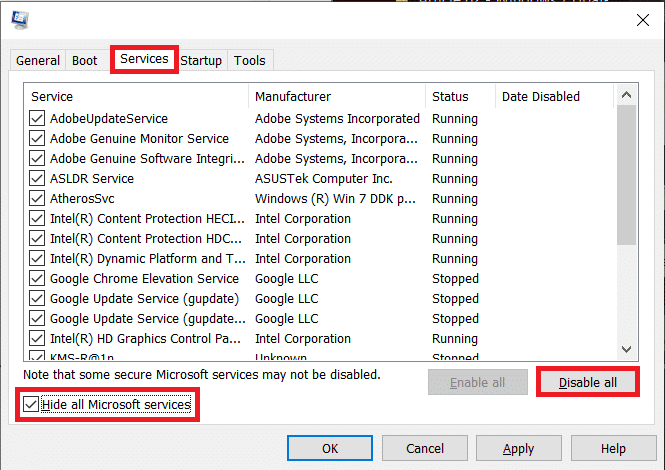
Спосіб 2: Відновлення системних файлів
Windows має вбудовані засоби сканування та відновлення системних файлів, які можуть допомогти усунути помилки, пов’язані з пошкодженими файлами. Запустіть сканування SFC (System File Checker) та DISM (Deployment Image Servicing and Management), щоб виправити ці проблеми. Детальні інструкції можна знайти в нашому посібнику з відновлення системних файлів.
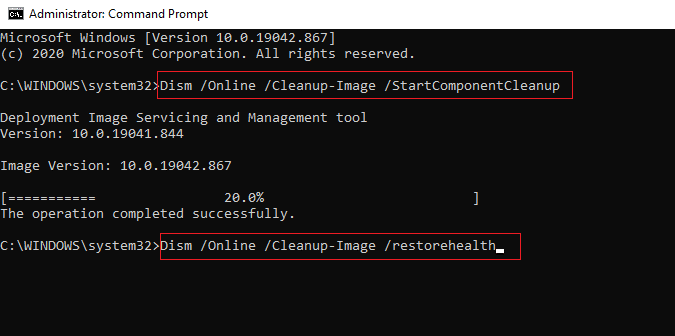
Спосіб 3: Запуск засобу усунення несправностей Windows Update
Інколи проблеми з оновленням Windows можна вирішити за допомогою вбудованого засобу усунення несправностей. Він автоматично виявляє та виправляє типові помилки, пов’язані з оновленнями. Дізнатися, як використовувати цей інструмент, ви можете в нашому посібнику.
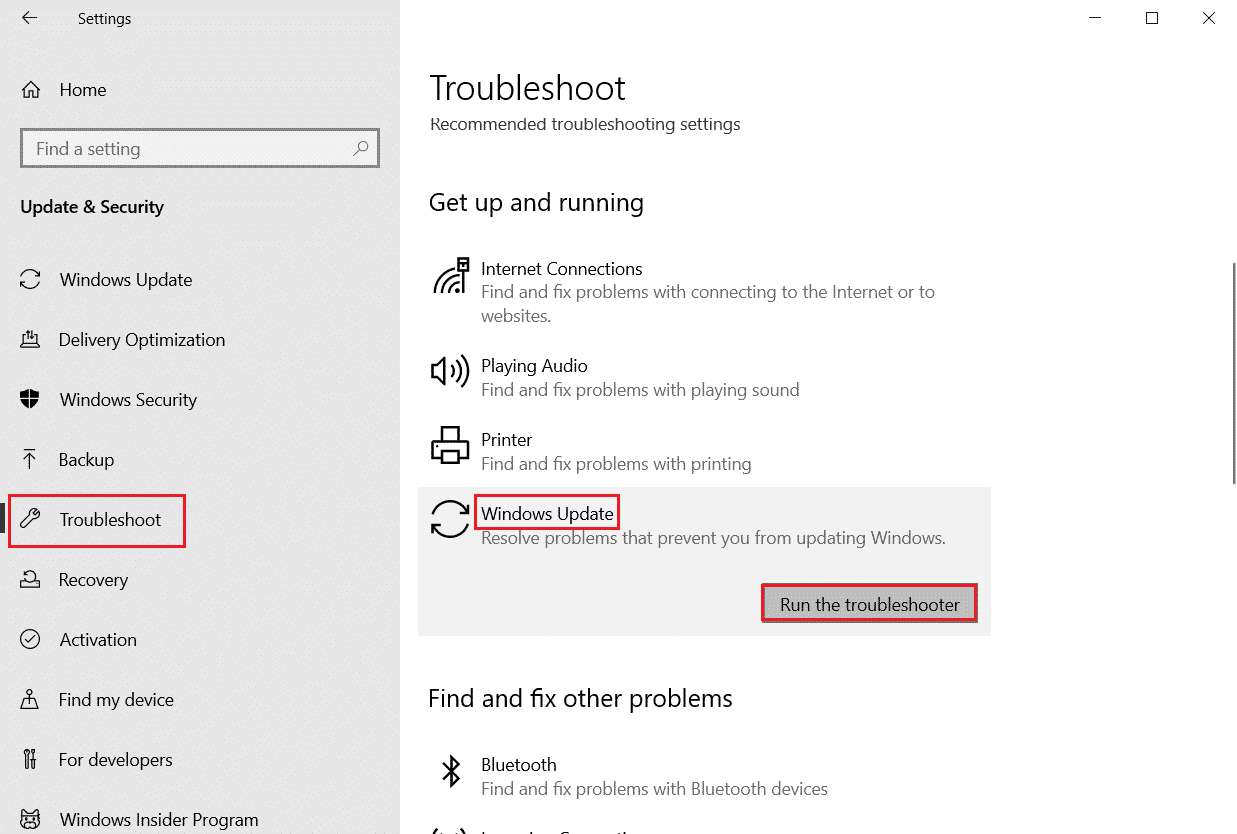
Спосіб 4: Оновлення DirectX
DirectX є важливою частиною Windows, і його некоректна робота може спричинити проблеми під час оновлення системи. Спробуйте завантажити та встановити останню версію DirectX. Як це зробити, ви можете прочитати в нашому посібнику.
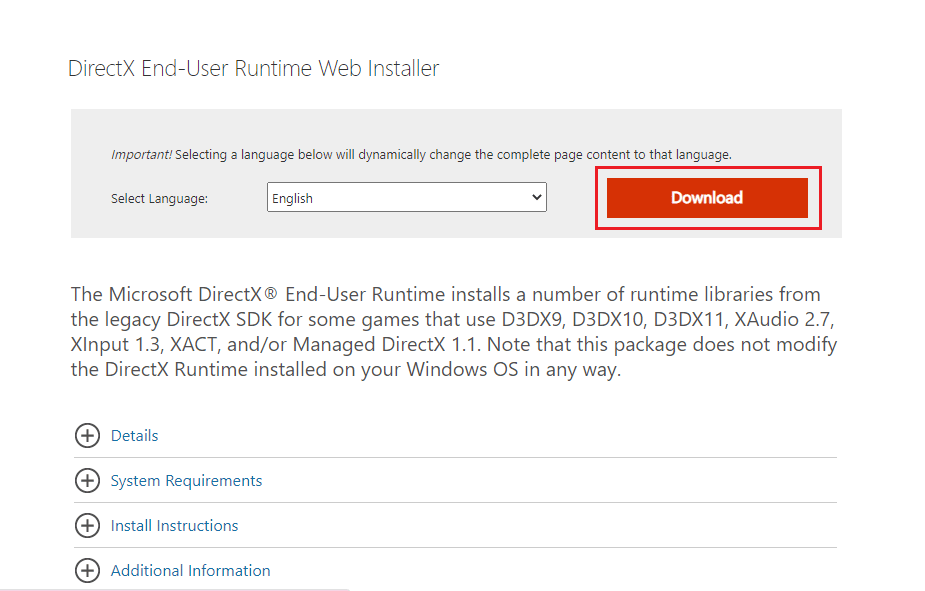
Спосіб 5: Перезапуск компонентів Windows Update
Перезапуск компонентів Windows Update може вирішити проблеми, які заважають встановленню оновлень. Це дещо складніший метод, але він може бути ефективним. Інструкції з перезапуску компонентів можна знайти в нашому посібнику.
Примітка: Перед перезапуском компонентів закрийте всі фонові програми.

Спосіб 6: Тимчасове вимкнення антивірусу
Стороннє антивірусне програмне забезпечення іноді може перешкоджати встановленню оновлень Windows. Спробуйте тимчасово вимкнути антивірус, щоб виключити цю можливість. Дізнатися більше про вимкнення антивірусу ви можете в нашому посібнику.

Спосіб 7: Очищення тимчасового каталогу Microsoft
Тимчасові файли можуть спричиняти різноманітні проблеми, в тому числі й помилку 0x8009000f 0x90002. Щоб очистити тимчасовий каталог Microsoft, виконайте такі кроки:
- Натисніть клавіші Windows + R, щоб відкрити вікно “Виконати”.
- Введіть C:$Windows.~BT і натисніть Enter. (Якщо ваша ОС встановлена на іншому диску, замініть C: на відповідну літеру.)
- У відкритій папці натисніть Ctrl + A, щоб виділити всі файли.
- Клацніть правою кнопкою миші та виберіть “Видалити“.
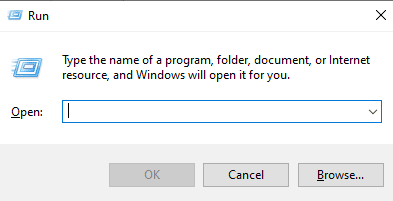
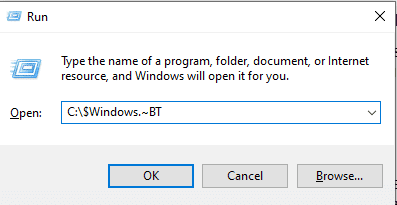
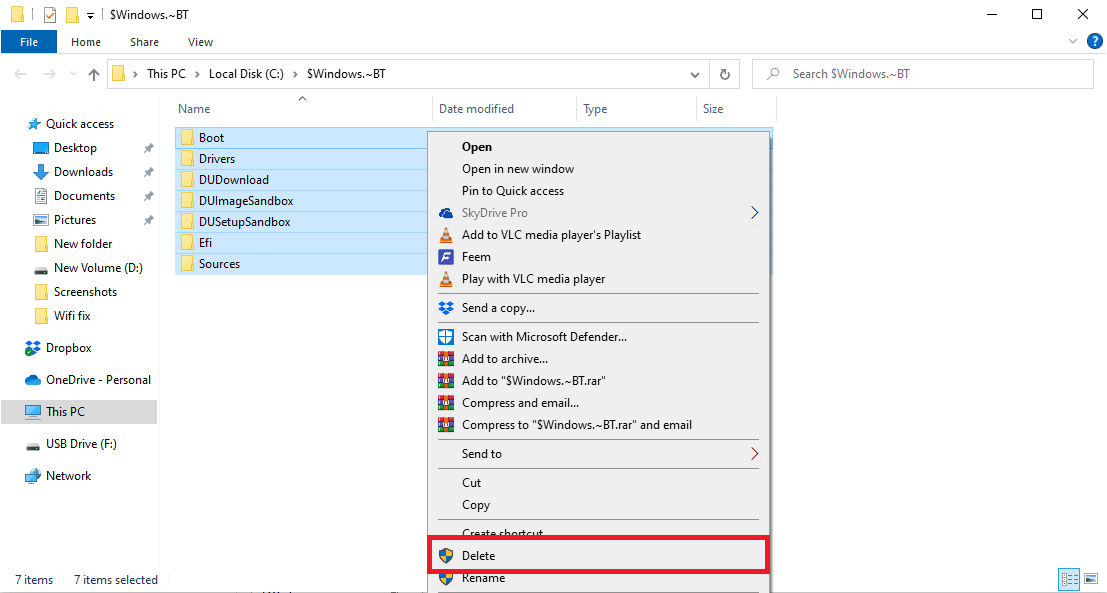
Спосіб 8: Зміна значень реєстру
Зміна значень реєстру може допомогти вирішити проблему, якщо вона викликана використанням Media Creation Tool. Будьте обережні при редагуванні реєстру, оскільки некоректні зміни можуть призвести до проблем у роботі системи. Перед початком обов’язково створіть резервну копію реєстру. Інструкції зі створення резервної копії можна знайти в нашому посібнику.
Щоб змінити значення реєстру:
- Відкрийте вікно “Виконати”.
- Введіть regedit.exe і натисніть Enter.
- Перейдіть до наступного шляху: Computer\HKEY_LOCAL_MACHINE\SOFTWARE\Microsoft\Windows\CurrentVersion\WindowsUpdate\OSUpgrade
- Клацніть правою кнопкою миші на ключі OSUpgrade і виберіть “Створити” -> “Параметр DWORD (32 біта)“.
- Назвіть новий параметр AllowOSUpgrade.
- Двічі клацніть на AllowOSUpgrade і встановіть значення 1.
- Натисніть OK, щоб зберегти зміни.
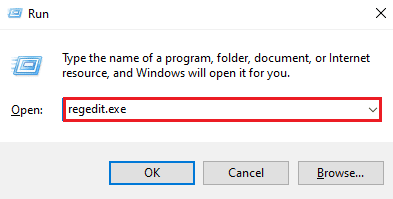
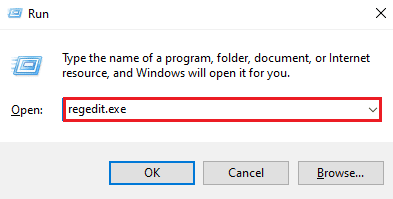
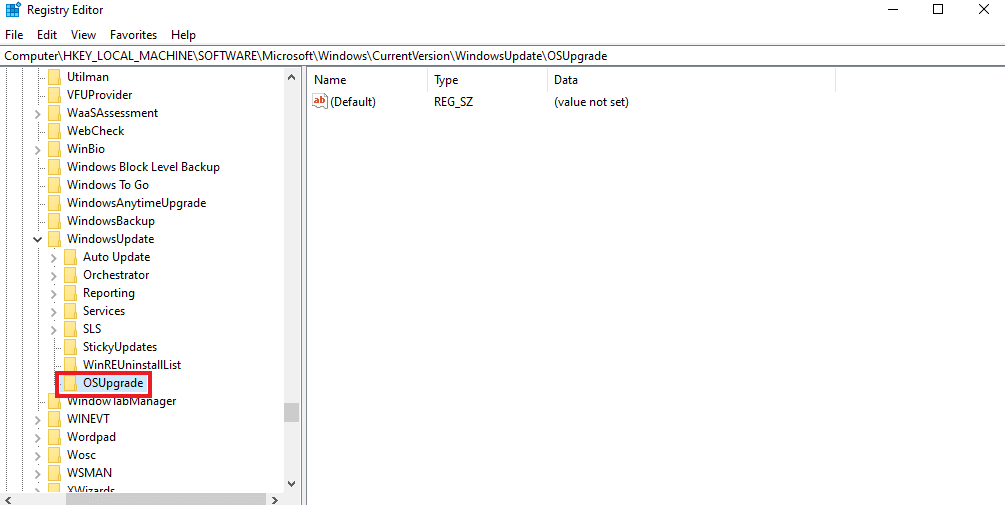
Примітка: Якщо ключ OSUpgrade відсутній, створіть його, клацнувши правою кнопкою миші на ключі WindowsUpdate і вибравши “Створити” -> “Ключ“.
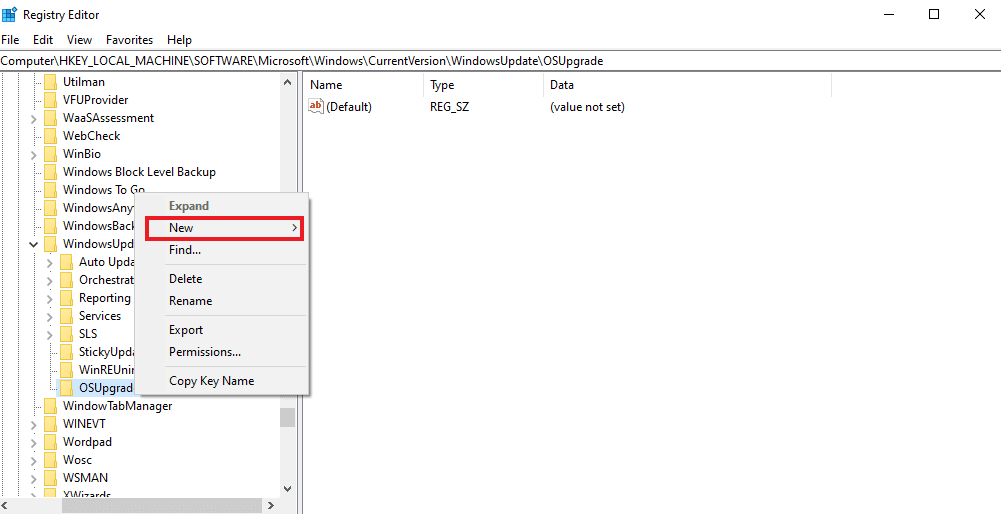
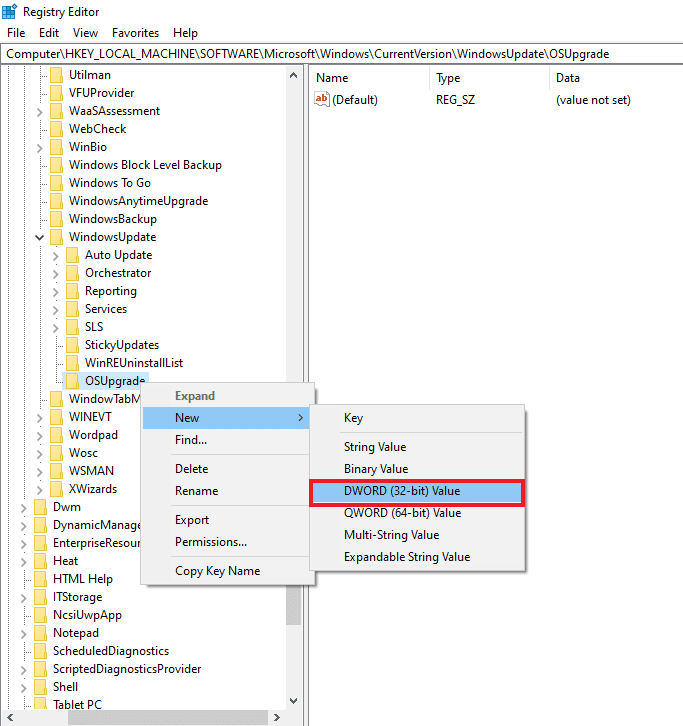
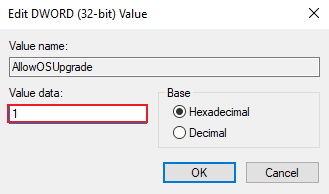
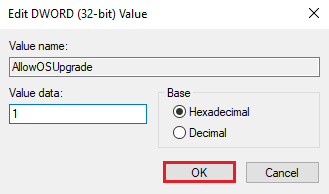
Часті питання
| Питання 1. Чи можна відновити оновлення Windows? | Відповідь. Так, ви можете відновити оновлення Windows за допомогою засобу усунення неполадок, розташованого у розділі “Оновлення та безпека”. |
| Питання 2. Чому оновлення Windows не виконується? | Відповідь. Зазвичай це відбувається через пошкоджені системні файли або сторонні програми, які блокують процес встановлення. |
| Питання 3. Чи можна видалити файли оновлення Windows? | Відповідь. Так, ви можете видалити файли оновлення, перейшовши у налаштування оновлень на вашому ПК. |
| Питання 4. Що робить засіб відновлення Windows? | Відповідь. Він допомагає усунути різні проблеми, такі як проблеми з файлами, оновленнями, брандмауером та інші. |
| Питання 5. Як виправити пошкоджені системні файли? | Відповідь. Використайте сканування SFC і DISM або ж виберіть опцію відновлення. |
Оновлення Windows є важливим для безпеки та продуктивності вашої системи. Сподіваємося, що цей посібник допоможе вам вирішити проблему з помилкою 0x8009000f 0x90002. Якщо у вас залишилися питання, пишіть їх у коментарях.